
USB (universele seriële bus of universele seriële band) - De meest multifunctionele poort vandaag. Met behulp van deze connector op een computer kunt u niet alleen een flashstation, toetsenbord of muis aansluiten, maar ook veel andere apparaten. In het geval van USB, zoals bij andere computercomponenten, zijn er verschillende manieren om de benodigde stuurprogramma's te vinden en te downloaden. We zullen ze in volgorde in detail analyseren.
Methode 1: van de website van de fabrikant van het moederbord
In het begin moeten we de fabrikant en het model van het moederbord leren. Om dit te doen, moet u een paar eenvoudige acties uitvoeren.
- Op de knop "Start" moet u op de rechtermuisknop klikken en de opdrachtregel "of" opdrachtregel (beheerder) "selecteren.
- Als u een Windows 7-besturingssysteem of hieronder hebt geïnstalleerd, moet u op de toetsen van de toets + R drukken. Als gevolg hiervan wordt het venster geopend waarin u de opdracht "CMD" wilt invoeren en op de knop "OK" wilt klikken.
- En in de eerste en in het tweede geval verschijnt het venster "Opdrachtregel" op het scherm. Vervolgens moeten we de volgende opdrachten in dit venster invoeren om de fabrikant en het model van het moederbord te achterhalen.
- Nu, het kennen van het merk en het model van het moederbord, moet u naar de officiële website van de fabrikant gaan. U kunt het gemakkelijk vinden via een zoekmachine. In ons geval is dit bijvoorbeeld ASUS. Ga naar de site van dit bedrijf.
- De site moet een zoekreeks vinden. Daarin introduceren we het model van het moederbord. Houd er rekening mee dat in laptops meestal het moederbordmodel samenvalt met het model van de laptop zelf.
- Door op de knop "Enter" te klikken, valt u op de pagina met de zoekresultaten. Vind je moederbord of laptoplijst. Klik op de link door op de naam te klikken.
- In de meeste gevallen ziet u bovenaan verschillende subparagrafen op de moederkaart of laptop. We hebben een string "ondersteuning" nodig. Klik op haar.
- Op de volgende pagina moeten we het item "chauffeurs en hulpprogramma's" vinden.
- Als gevolg hiervan vallen we op de pagina met de keuze van het besturingssysteem en de bijbehorende stuurprogramma's. Houd er rekening mee dat u niet altijd door uw besturingssysteem te selecteren, u de gewenste driver in de lijst kunt zien. In ons geval is de USB-stuurprogramma te vinden in de sectie "Windows 7 64bit".
- De "USB" -boom openen, ziet u een of meerdere links om stuurprogramma's te downloaden. Selecteer in ons geval de eerste en druk op de knop "Global".
- Start onmiddellijk met het downloaden van het archief met installatiebestanden. Nadat het downloadproces is voltooid, moet u alle inhoud van het archief uitpakken. In dit geval bevat het 3 bestanden. Voer het bestand "Setup" uit.
- Het proces van het uitpakken van de installatiebestanden begint, waarna het installatieprogramma zelf start. In het eerste venster moet u op de knop "Volgende" drukken om door te gaan.
- Het volgende punt zal vertrouwd worden met de licentieovereenkomst. We doen het indien gewenst, waarna we het merk op de rij plaatsen "Ik accepteer de voorwaarden in de licentieovereenkomst" en druk op de knop "Volgende".
- Het proces van het installeren van de bestuurder begint. Vooruitgang die u in het volgende venster kunt zien.
- Na voltooiing van de installatie ziet u een bericht over het succesvolle einde van de bewerking. Om te voltooien, hoeft u alleen op de knop "Finish" te drukken.


WMIC baseboard Krijg fabrikant - Ontdek de bordfabrikant
WMIC baseboard Get Product - Motherboard Model
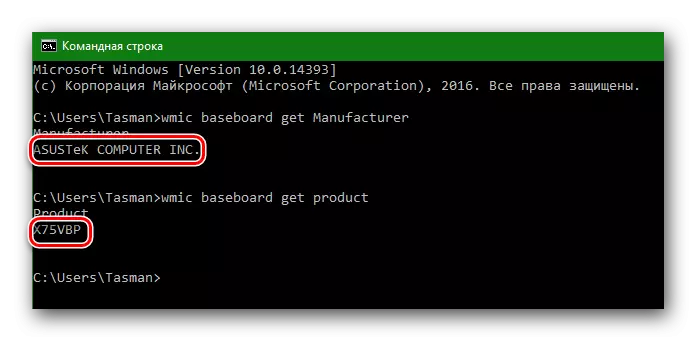
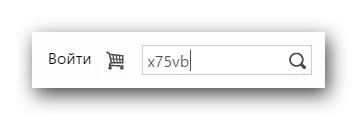




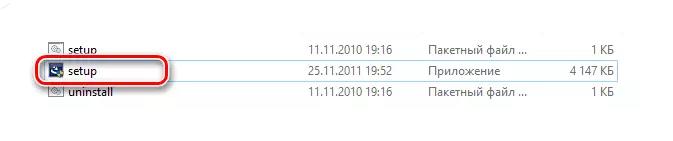

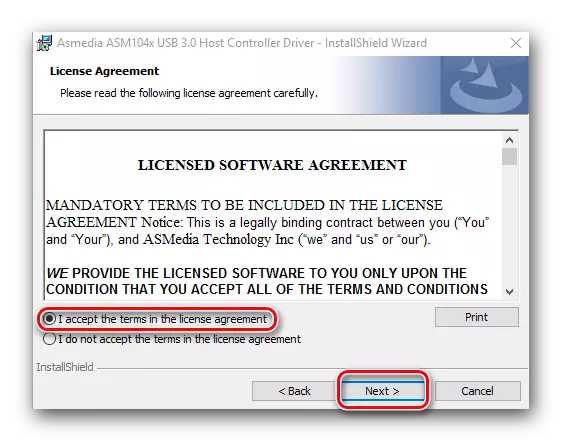
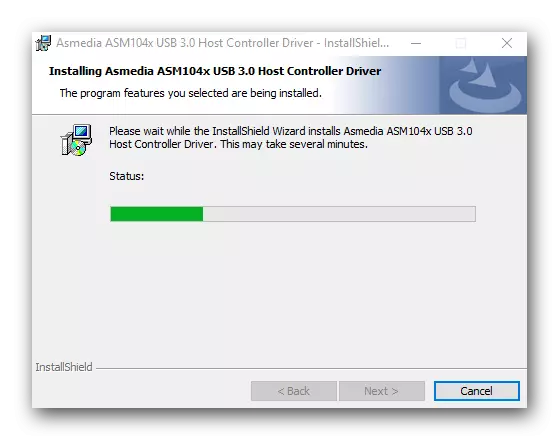
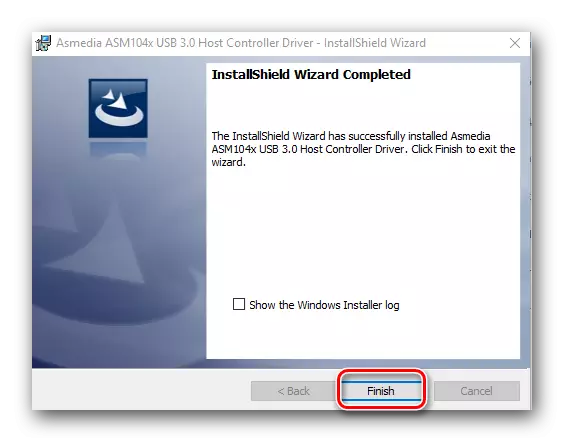
Dit wordt voltooid van het bestuurder van de fabrikant voor de USB-stuurprogramma vanaf de website van de fabrikant.
Methode 2: Automatische updateprogramma's voor stuurprogramma's gebruiken
Als u niet wilt rotzooien met de zoektocht naar de fabrikant en het model van het moederbord, het downloaden van archieven, enz., Moet u dan op deze manier gebruiken. Om dit te doen, hebt u een hulpprogramma nodig om het systeem automatisch te scannen en de benodigde stuurprogramma's te downloaden.LES: de beste programma's voor het installeren van stuurprogramma's
U kunt bijvoorbeeld Driverscanner of Auslogics Driver Updater gebruiken. In elk geval komt u van wat u moet kiezen. Vergelijkbare programma's op het netwerk vandaag grote hoeveelheden. Neem bijvoorbeeld dezelfde driverpack-oplossing. U kunt leren over de gedetailleerde installatie van stuurprogramma's met dit programma vanuit onze speciale les.
LES: Hoe stuurprogramma's op een computer bijwerken met behulp van DriverPack-oplossing
Methode 3: via Apparaatbeheer
Ga naar de apparaatbeheerder. Om dit te doen, moet u het volgende doen.
- Druk op de toets "WIN + R" en in het venster dat verschijnt, voer Devmgmt.msc in. Druk op de ENTER-toets.
- Zie in het apparaatbeheer of er fouten zijn met USB. In de regel worden dergelijke fouten vergezeld van gele driehoeken of uitroeptekens naast de naam van het apparaat.
- Als er een vergelijkbare lijn is, klikt u op de naam van een dergelijk apparaat met de rechtermuisknop en selecteer "Update-stuurprogramma's".
- Selecteer in het volgende venster "Automatisch zoeken naar update-stuurprogramma's".
- Het zoek- en updateprogramma wordt gelanceerd voor USB. Het zal enige tijd duren. Als het programma de benodigde stuurprogramma's vindt, zal deze ze onmiddellijk zelf installeren. Als gevolg hiervan ziet u een bericht over een succesvol of onsuccesvol einde van het proces van het zoeken en installeren van software.
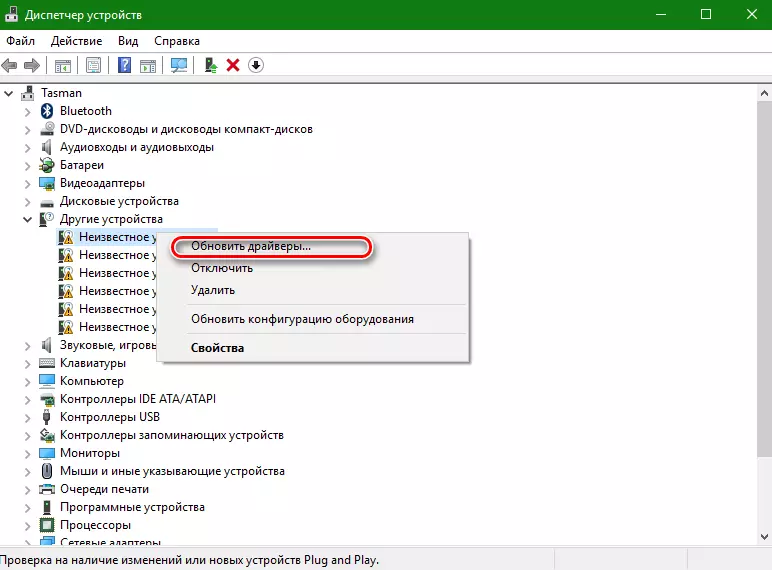

Houd er rekening mee dat deze methode de meest ineffectieve van alle drie is. Maar in sommige gevallen helpt het echt het systeem op zijn minst de USB-poorten te identificeren. Na een dergelijke set moet u naar stuurprogramma's zoeken een van de twee methoden die worden vermeld om de gegevensoverdrachtsnelheid via de haven mogelijk te maken.
Zoals we eerder hebben geadviseerd voor alle overmachtsituaties, bewaar de belangrijkste en noodzakelijke chauffeurs en hulpprogramma's voor een afzonderlijk medium. Indien nodig kan het u veel tijd besparen die zal worden besteed aan de re-search voor software. Bovendien kunnen er situaties zijn wanneer u eenvoudig geen toegang hebt tot internet, en u moet de stuurprogramma's installeren.
